Vi vet alla det typiska sättet att avinstallera en programvara i Windows XP, Vista och Windows 7. Man måste gå till Kontrollpanelen, sedan Program och funktioner (lägg till / ta bort program i XP), högerklicka på programnamnet och Välj slutligen avinstallationsalternativet för att starta avinstallationen av det installerade programmet.
Microsoft har inte ändrat det här förfarandet i den kommande Windows 8 också, om läckt Windows 8 bygger är något att gå förbi. Så om du installerar och avinstallerar program ofta, kan du leta efter ett bättre sätt att ta bort programvaran.
MenuUninstaller är en lysande applikation som låter dig avinstallera programvara med ett klick. Det låter dig avinstallera ett program direkt från programmenyns meny (högerklick-menyn). Med andra ord, helt enkelt högerklicka på en programpost i Start-menyn eller programgenväg på skrivbordet och välj avinstallationsalternativ för att börja ta bort programmet från datorn.

Installera MenuUninstaller-programvaran kommer att lägga till avinstallationsalternativsprogrammets snabbmeny. Använd snabbmenyn för att ta bort programmen med ett klick.
Så här använder du MenuUninstaller för att ta bort appar från din dator:
Steg 1: Hämta (länk som finns i slutet av den här artikeln) och installera MenuUninstaller på din dator för att lägga till Avinstalleringsalternativ i snabbmenyn.
Steg 2: Högerklicka på programmet som du vill ta bort och välj Avinstallera alternativet för att starta processen.
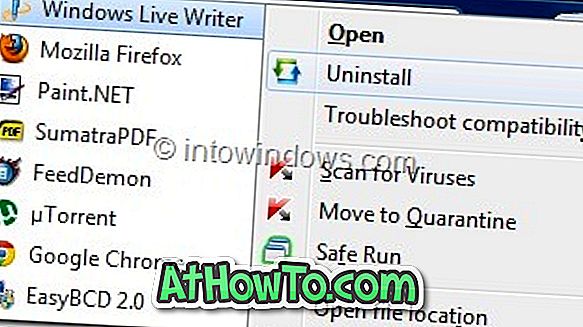
Steg 3: Klicka på Ja för att bekräfta.
Observera att om du inte kan se Avinstalleringsalternativ när du högerklickar på en programgenväg i Start-menyn behåller du skiftknappen och högerklickar på programmet för att se avinstallationsalternativet.
Vill du lägga till fler användbara funktioner till Windows-menyn? Kolla in Right-Click Extender och Ultimate Windows Context Menu Customizer-verktyg för att lägga till användbart alternativ till snabbmenyn.
Hämta MenuUninstaller














